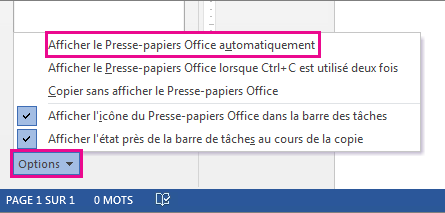Remarque : Cet article a fait son temps et sera bientôt supprimé. Pour éviter les problèmes du type « Page introuvable », nous allons supprimer les liens inutiles. Si vous avez créé des liens vers cette page, nous vous conseillons de les supprimer afin de ne pas désorienter les utilisateurs.
Si vous découvrez cet outil, voir utiliser le presse-papiers Office pour obtenir une aide détaillée.
-
Cliquez sur Accueil si vous ne vous y trouvez pas.
-
Cliquez sur le lanceur dans le coin inférieur droit du groupe presse-papiers .
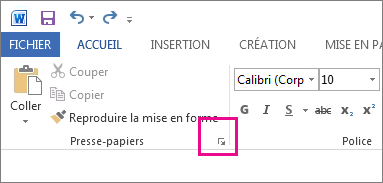
-
Le presse-papiers s’ouvre :
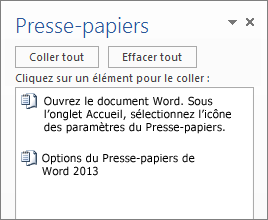
-
Lorsque vous avez terminé, cliquez sur le X dans le coin supérieur droit du volet pour fermer le presse-papiers, ou cliquez sur la flèche et cliquez sur Fermer.
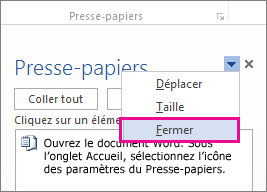
Remarques :
-
Vous pouvez stocker 24 graphismes ou des portions de texte dans le presse-papiers. Pour cela, sélectionnez le texte ou le graphique, puis appuyez sur Ctrl + C pour copier ou Ctrl + X pour couper.
-
Pour coller un graphique ou du texte stocké dans votre document, choisissez un emplacement, puis accédez au Presse-papiers et cliquez sur l’élément que vous voulez utiliser.
-
Lorsque le presse-papiers est ouvert, il stocke les éléments que vous copiez ou coupez dans d’autres programmes Office.
-
Vous pouvez définir le presse-papiers pour qu’il apparaisse chaque fois que vous copiez ou coupez plusieurs éléments. Pour cela, cliquez sur options en bas du volet presse-papiers , puis cliquez sur afficher le presse-papiers Office automatiquement.